win10家庭中文版CUDA+CUDNN+显卡GPU使用tensorflow-gpu训练模型安装过程(精华帖汇总+重新修改多次复现)
- 查看安装包
- pip list
本帖提供操作过程,具体操作网上有好多了,不赘述。红色字体为后来复现出现的问题以及批注
题外话:
(1)python 的环境尽量保持干净,尽量单一,否则容易把自己搞晕,不知道自己后来项目开发的依赖包到底安装在哪里了。
(2)无论是安装python2 还是python3,还是anaconda,一定要清楚自己的环境,不要一连装了好几个版本,会崩的。
(3)查看环境变量,python的环境变量是否都被配置,如何配置,在安装python时就已经涉及到了,最后采用anaconda虚拟环境安装时不需要配置。
如果实在是需要,我的建议是在anaconda里可以重建多个虚拟环境 ,重建环境,最后一个步骤会介绍。
我测试过三遍,我这个版本是可以走通的。后来利用GTX 1060 6G的环境安装,也是没问题的。
环境:
OS:win10
cuda:9.0
cudnn:cudnn-9.0-windows10-x64-v7.4.1.5
GPU: 1050 ti
后来分别用 GTX 1060 6g 以及 GTX 950 选择这个版本都能运行
资源包:https://pan.baidu.com/s/1rI_6zBlSIbs5fMWhydqqvA
提取码:2pzm
步骤,最好按照顺序来:
一、查看自己的显卡和驱动类型,下载对应的版本
盗来的这张图:
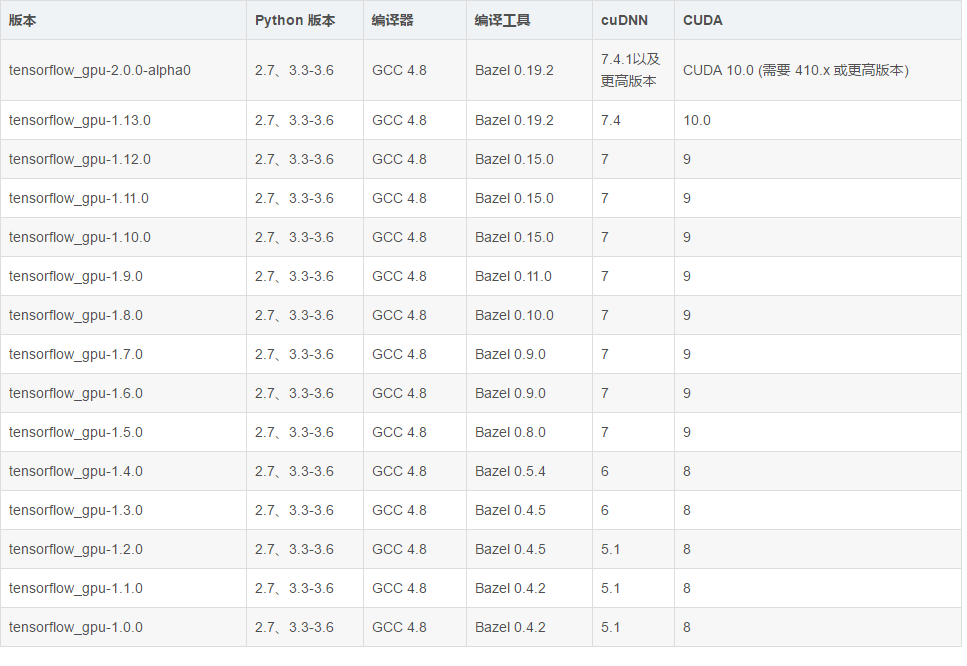
粗略的看下版本对应关系:
tensorflow-windows-wheel: Tensorflow prebuilt binary for Windows 部分图如下,VS版本可能不需要对应,我这里仍然用的是vs2105
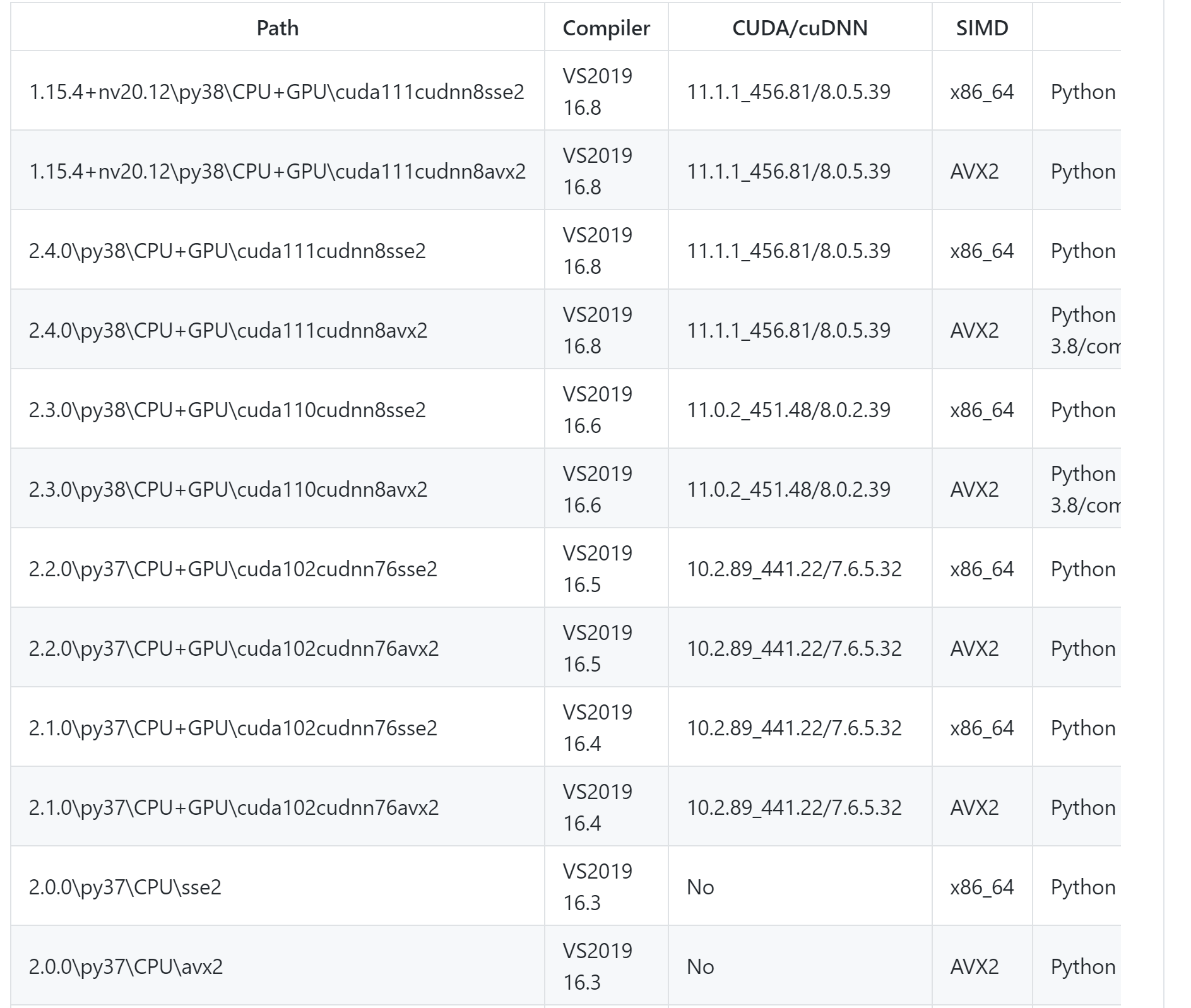
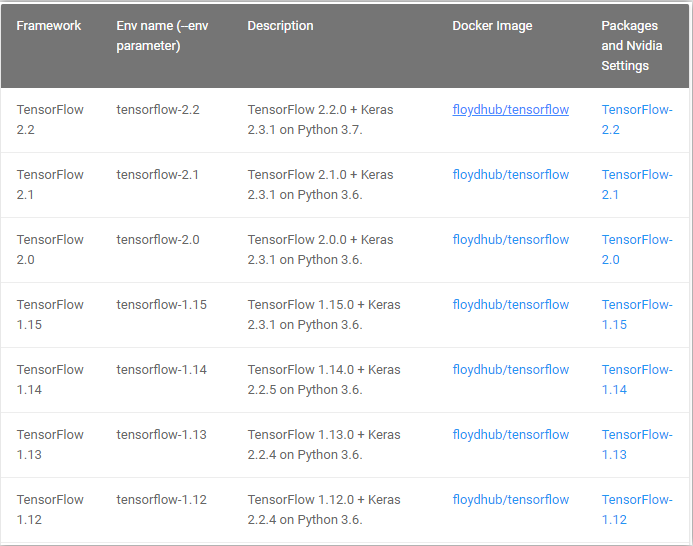
桌面右键找到nVidia图形显卡按钮,这里提一下,我的是:

后来我用这个配置也是能运行的,截个图
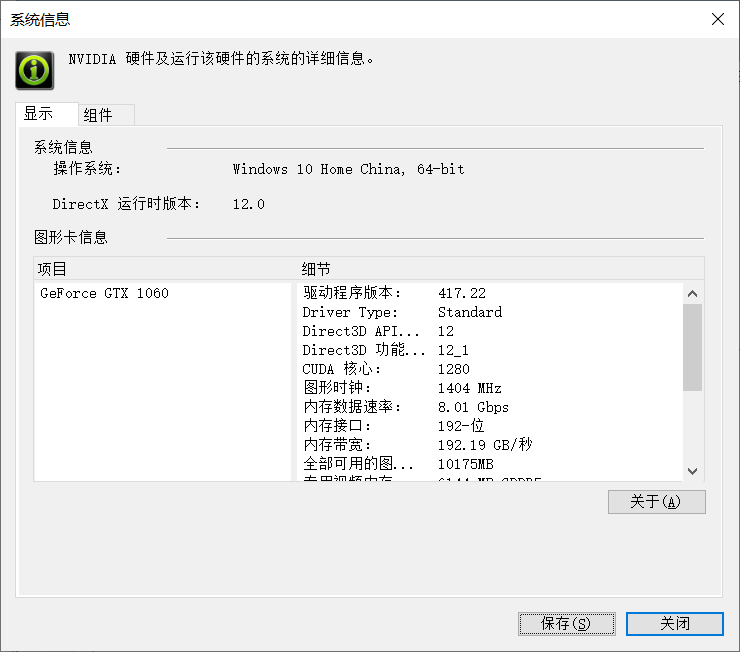
附录,看清楚了:

二、安装CUDA
如果系统原先自带驱动,我直接覆盖,并未卸载。靠谱的安装方法看这里:
注意:会报错,需要安装VS2015,而且最好是VS2015
需要先安装VS2015:
网上关于VS2015的安装层出不穷,垃圾的太多了,前前后后我装了不只五遍,摸索出最好最简便的方式时就是默认安装,默认路径,否则很容易绕晕,
建议首先选择典型值,然后继续下去,如果后来配置cuda出现问题,打开控制面板->卸载程序-> 指定vs2015 右击-> 更改 再重新自定义安装,否则东西太大了,很多都是没啥用;
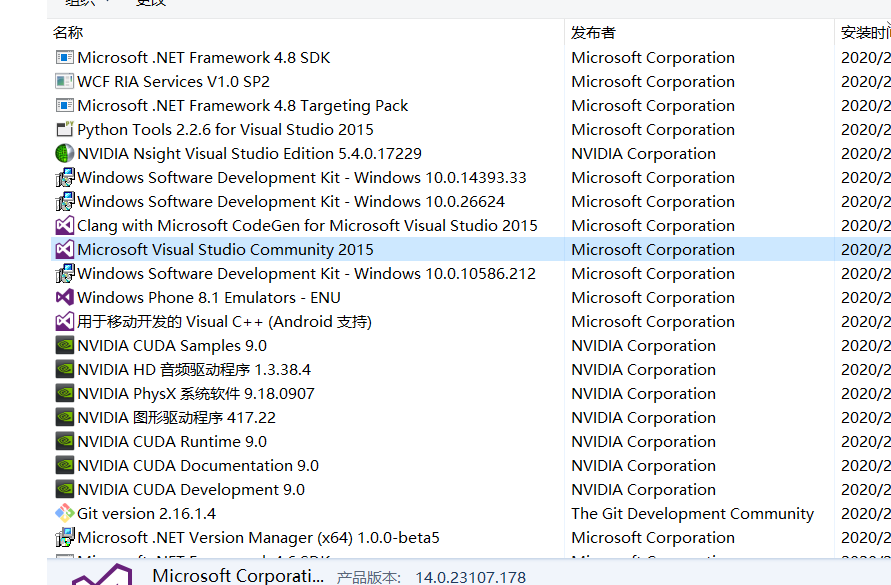
总共装了这么多东西,有些也可能是真的不需要,如图:
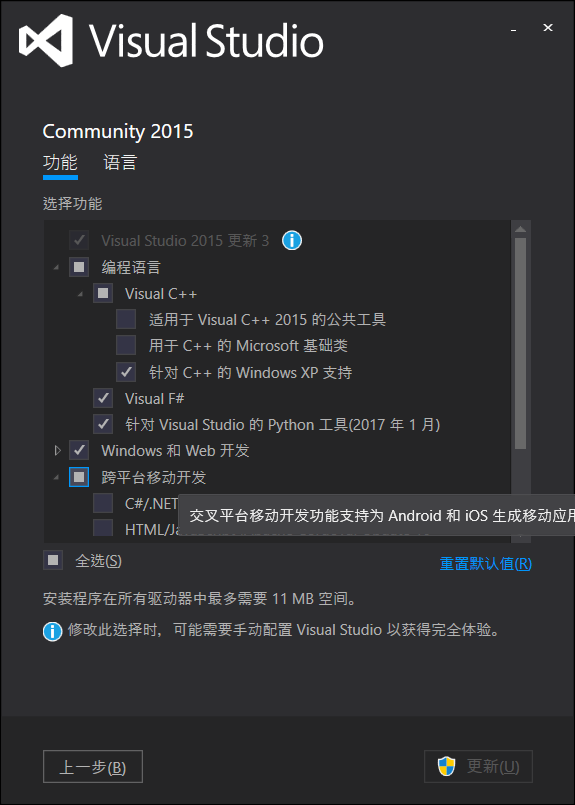

安装cuda 9.0
如果已经安装过cuda 9.2 或者其他的版本,重新安装cuda 9.0 会出现下面界面,个人直接继续安装,选择默认路径:
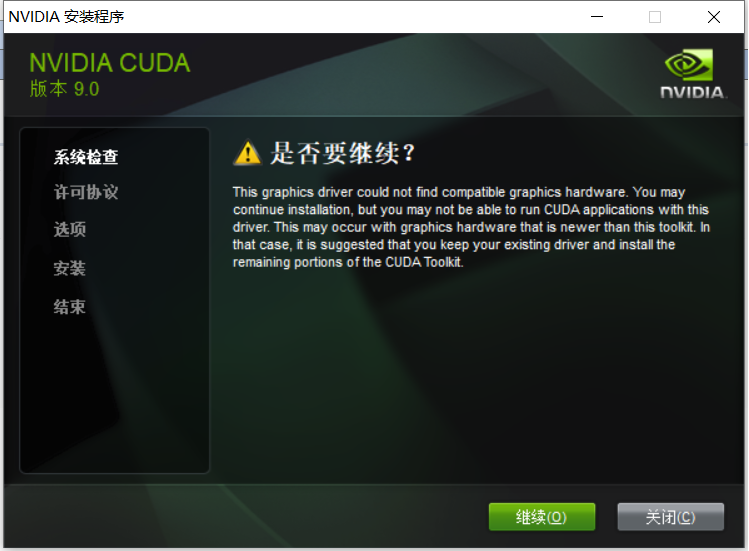
一般情况下CUDA的安装会出错,坑介绍的很详细了, 最好自定义安装,VS有一个组件需要单独安装:
重点!遵循下面帖子的操作方式,cuda安装包暂时不要关闭
以及对这个帖子的解释:
【软件安装】CUDA安装失败+win10+VS2015+CUDA8.0+CUDAVisualStudioIntegration找不到 - LeonJin的博客
接着:
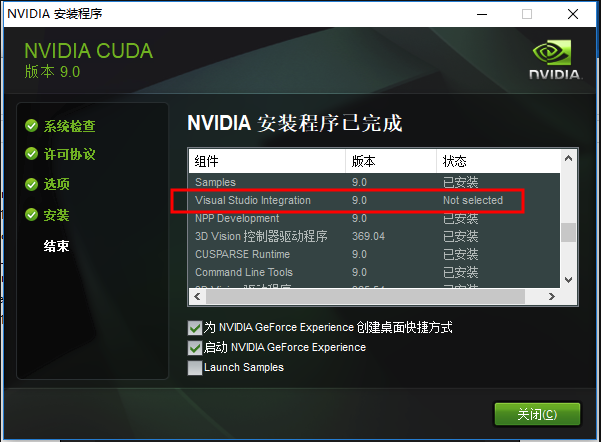
如果已经安装过其他的版本,会出现下面:
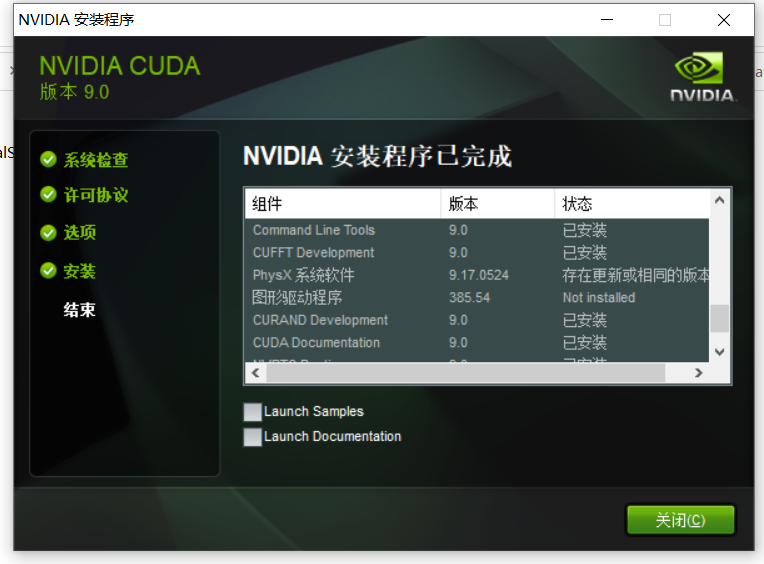
接着,打开控制面板-> 卸载程序,出现图示冲突的,我就直接卸载,基本上都是后缀带版本 9.2的。这是后来的截图:
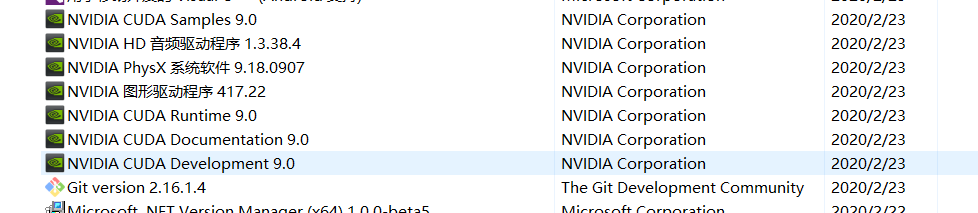
原先卸载的时候没注意,多卸载了图形显示卡,后来装上tensorflow-gpu cuda报错,用了驱动精灵把缺失的驱动补了回来

又从此步重新再跑一遍流程,题外话。
我两次一次配置了CUDA的环境变量,一次没有配置,都可以运行,里面提到了配置环境变量:
【CUDA】CUDA9.0+VS2017+win10详细配置_Python_笔尖的博客-CSDN博客
注意,验证cuda是否安装成功, 上面帖子提到的deviceQuery.exe 和 bandwidthTest.exe返回的 result 结果必须时 pass !!
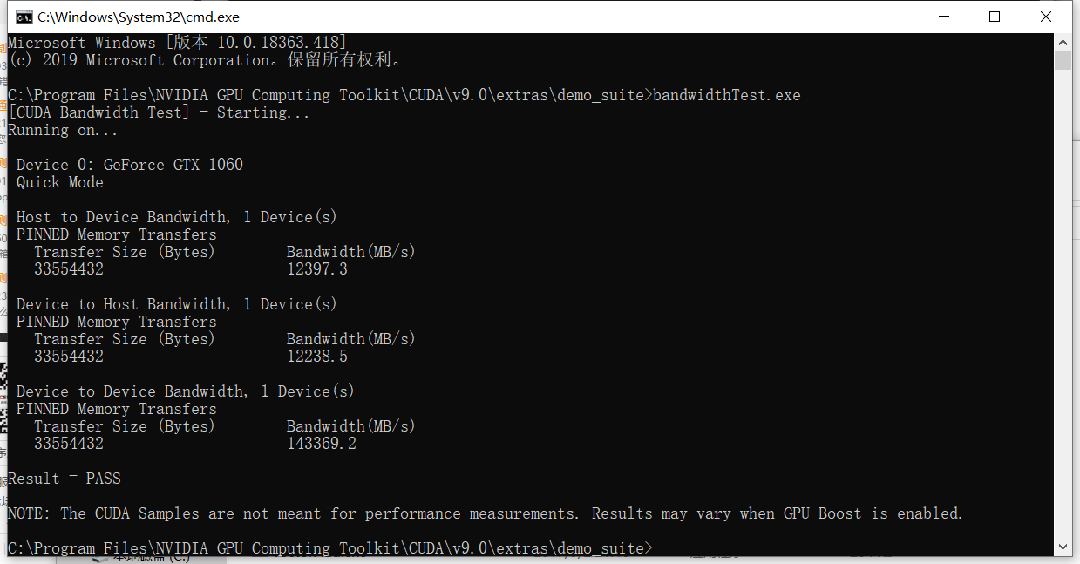
进入cmd后输入 nvcc -V 指令不一定正确。
三、安装cudann
安装cudann的坑不多。
将解压后的 cudann 压缩包直接放在 cuda 9.0 的安装目录下就好
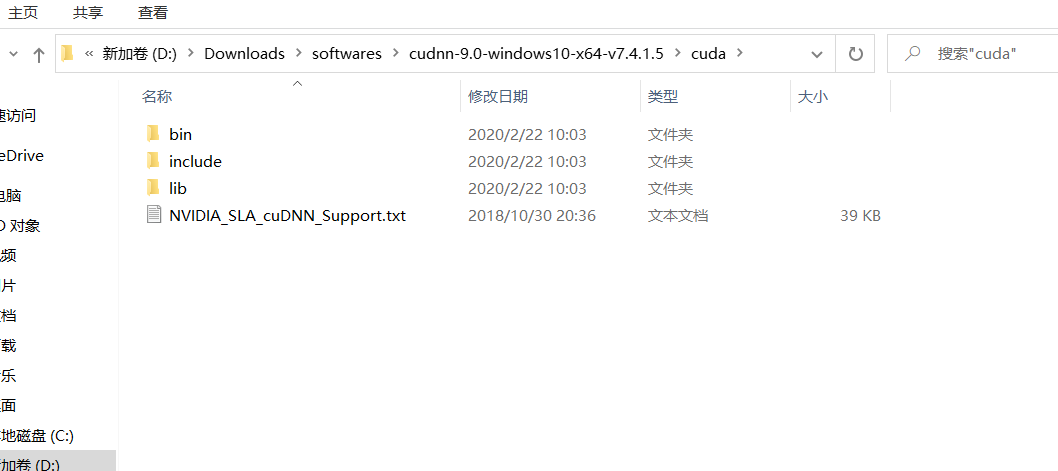
放入后:
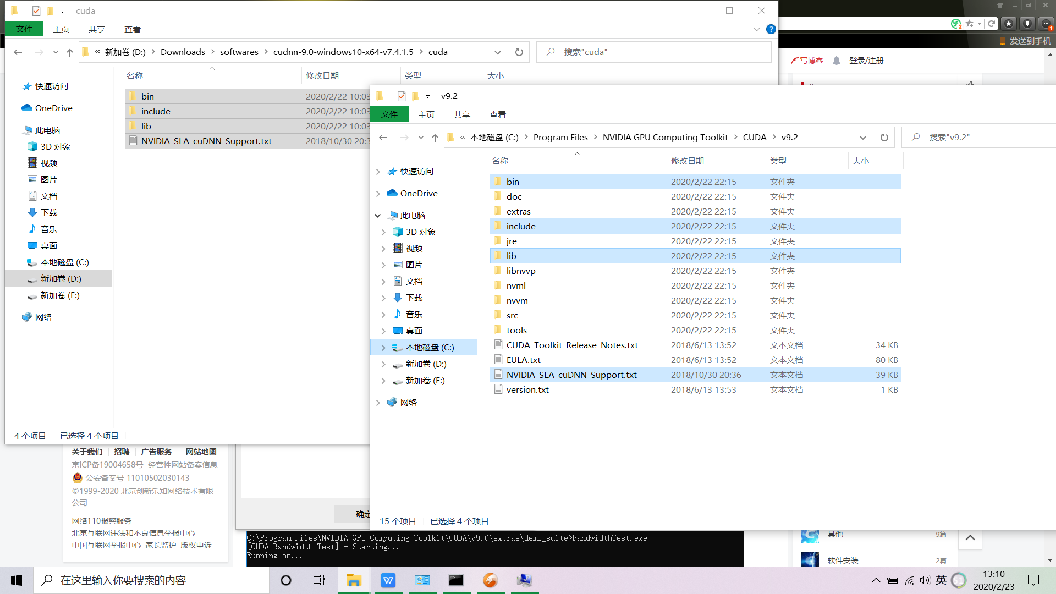
备注:有人提到需要配置 cudann 的环境变量,我没有配置,不确定是否系统自动生成,从结果上看,暂时还没出现影响。
四、安装anaconda
anaconda在安装的时候自带python环境的
安装不赘述了,不是重点了,提一下,最好勾选添加环境变量选项。
五、安装tensorflow-gpu
版本问题---keras和tensorflow的版本对应关系 - WP的烂笔头
tensorflow-gpu 也是需要安装自定义python环境,和anaconda的python版本独立,尽量不要直接在基环境中直接安装 tensorflow-gpu 版本的。
查看Ancona环境
- conda info --envs
创建环境,并安装python版本:
- #创建制定python版本的环境名字为tfgpu
- conda create -n tfgpu python=3.6
备注:如果环境错误,可以直接重新运行命令,然后自动删掉原先的环境。
激活,进入状态:
- activate tfgpu
安装tensorflow-gpu
如果 直接指定安装,网速真的是太慢了,这里采用清华的镜像安装,指定 1.8.0 版本的,根据cuda 以及cudann版本选择gpu版本,这里可以参阅一开始提到的版本介绍,输入命令需要参考资料:
- pip install --default-timeout=100 --ignore-installed tensorflow-gpu==1.8.0 -i https://pypi.tuna.tsinghua.edu.cn/simple
假如需要卸载:
- pip uninstall 指定上述安装的gpu版本名字
- #退出虚拟环境
- deactivate
- # 删除某个环境
- conda remove --name your_env_name --all
参考这个操作流程 TensorFlow在Windows上的CPU版本和GPU版本的安装指南(亲测有效) - 只因有你pi
- 进入虚拟环境安装jupyter:
- (tfgpu) C:\Users\adminstrator\ pip install jupyter
- 添加当前虚拟环境到jupyter kernel,打开jupyter notebook之后即可修改kernel:
- python -m ipykernel install --user --name=tfgpu
即便最后完全安装成功,但是在跑模型时跑不了的话,报错:
Check failed: stream->parent()->GetConvolveAlgorithms(&algorithms)
我的解决方案是卸载tensorflow-gpu的版本,然后安装同类型其他版本,就不停的试错额。
六、配置jupyter tensorflow-gpu 环境
cmd进入虚拟环境,也可以在anaconda prompt 进入,安装 jupyter :
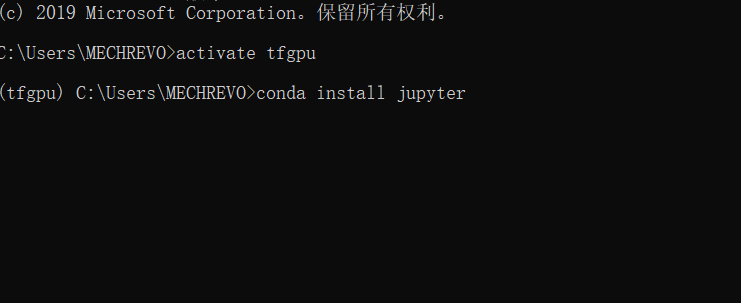
PS: 针对版本较多的情况,如果想默认打开是这个版本,需要加入环境变量,cmd后python才能默认打开的是这个版本。
七、验证安装环境
整理的帖子基本都是大同小异,看看就懂了:
测试TensorFlow(GPU)是否安装成功_人工智能_weixin_43522055的博客-CSDN博客
最好进入虚拟环境一行行代码执行,才能看到效果,我在安装jupyter后,输入这些没有看到后台执行过程。
- import tensorflow as tf
- hello=tf.constant("hello,world")
- sess=tf.Session()
- print(sess.run(hello))

类似的贴子给大家作为参考,网上操作不全的帖子真是太多了,所以自己才吐血写了一篇:
安装教程 篇一:在Window10下安装Anaconda3 和 GPU版
在Windows平台监视英伟达(Nvidia)显卡性能 - hhy_csdn的博客
tensorflow训练使用GPU和CPU的不同指定方法 - qq_35559420的博客
windows7下使用GPU训练tensorflow深度学习模型 - baidu_15113429的博客
keras使用GPU训练模型 - suiyueruge1314的博客
PS: 先想办法去查资料,而不是去卸载版本。
报错图 1:
如果是下面这个图,可能是 cudnn 没装好:
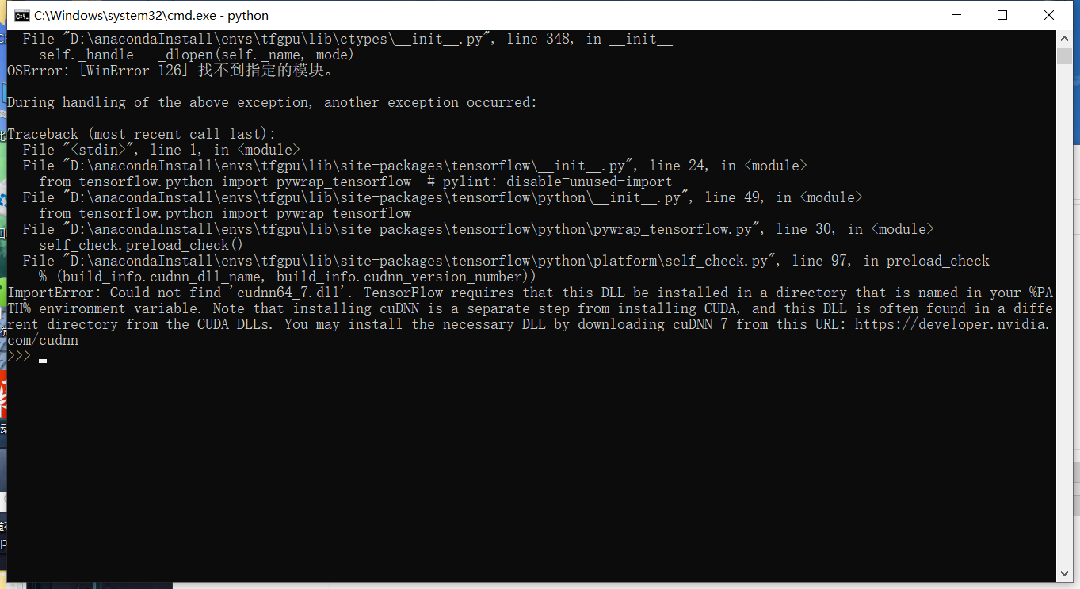
List of Available Environments - FloydHub Documentation
更新,重新采用 1080 ti 的显卡构造模型,没测试TensorFlow 2.X 的版本的:
- cuda_10.1.168_425.25_win10
- cudnn-10.0-windows10-x64-v7.6.5.32
- vs2015
- Package Version
- -------------------- -------------------
- absl-py 0.12.0
- astor 0.8.1
- cached-property 1.5.2
- cachetools 4.2.1
- certifi 2020.12.5
- chardet 4.0.0
- cycler 0.10.0
- Cython 0.29.21
- gast 0.2.2
- gensim 4.0.1
- google-auth 1.28.1
- google-auth-oauthlib 0.4.4
- google-pasta 0.2.0
- grpcio 1.37.0
- h5py 2.10.0
- idna 2.10
- importlib-metadata 3.10.0
- Keras 2.1.6
- Keras-Applications 1.0.8
- Keras-Preprocessing 1.1.2
- kiwisolver 1.3.1
- Markdown 3.3.4
- matplotlib 3.4.1
- mock 4.0.3
- numpy 1.20.2
- oauthlib 3.1.0
- opencv-python 4.5.1.48
- opt-einsum 3.3.0
- pandas 1.2.4
- Pillow 8.2.0
- pip 21.0.1
- protobuf 3.15.8
- pyasn1 0.4.8
- pyasn1-modules 0.2.8
- pyparsing 2.4.7
- python-dateutil 2.8.1
- pytz 2021.1
- PyYAML 5.4.1
- requests 2.25.1
- requests-oauthlib 1.3.0
- rsa 4.7.2
- scipy 1.6.2
- setuptools 52.0.0.post20210125
- six 1.15.0
- smart-open 5.0.0
- tensorboard 1.13.1
- tensorflow-estimator 1.13.0
- tensorflow-gpu 1.13.1
- termcolor 1.1.0
- tqdm 4.60.0
- typing-extensions 3.7.4.3
- urllib3 1.26.4
- Werkzeug 1.0.1
- wheel 0.36.2
- wincertstore 0.2
- wrapt 1.12.1
- zipp 3.4.1
win10家庭中文版CUDA+CUDNN+显卡GPU使用tensorflow-gpu训练模型安装过程(精华帖汇总+重新修改多次复现)的更多相关文章
- win10 家庭中文版打开本地组策略编辑器
win10 家庭中文版打开本地组策略编辑器 CreateTime--2018年5月14日09:01:25 Author:Marydon 1.问题描述 2.问题解析 win10家庭版没有访问本地组策 ...
- Win10 Anaconda下TensorFlow-GPU环境搭建详细教程(包含CUDA+cuDNN安装过程)(转载)
win7(win10也适用)系统安装GPU/CPU版tensorflow Win10 Anaconda下TensorFlow-GPU环境搭建详细教程(包含CUDA+cuDNN安装过程) 目录 2.配置 ...
- Win10 Anaconda下TensorFlow-GPU环境搭建详细教程(包含CUDA+cuDNN安装过程)
目录 前言 第一步:安装Anaconda 1.下载和安装 2.配置Anaconda环境变量 第二步:安装TensorFlow-GPU 1.创建conda环境 2.激活环境 3.安装tensorflow ...
- Ubuntu 下安装Anaconda + 显卡驱动 + CUDA + CUDNN + 离线安装环境
写来给自己备忘,并不是什么教程- .- 下载安装包 Anaconda:https://mirrors.tuna.tsinghua.edu.cn/anaconda/archive/ 显卡驱动:https ...
- 从win10家庭版/中文版升级到win10专业版
发布时间:2015-8-4 很多同学在不了解win10系统版本的情况下,安装了win10家庭版/中文版,不管是win10家庭版,还是win10家庭中文版,或者是win10家庭单语言版,它们都是 ...
- Win10 x64 + CUDA 10.0 + cuDNN v7.5 + TensorFlow GPU 1.13 安装指南
Win10 x64 + CUDA 10.0 + cuDNN v7.5 + TensorFlow GPU 1.13 安装指南 Update : 2019.03.08 0. 环境说明 硬件:Ryzen R ...
- Ubuntu 16.04 + CUDA 8.0 + cuDNN v5.1 + TensorFlow(GPU support)安装配置详解
随着图像识别和深度学习领域的迅猛发展,GPU时代即将来临.由于GPU处理深度学习算法的高效性,使得配置一台搭载有GPU的服务器变得尤为必要. 本文主要介绍在Ubuntu 16.04环境下如何配置Ten ...
- ubuntu16.04+caffe+GPU+cuda+cudnn安装教程
步骤简述: 1.安装GPU驱动(系统适配,不采取手动安装的方式) 2.安装依赖(cuda依赖库,caffe依赖) 3.安装cuda 4.安装cudnn(只是复制文件加链接,不需要编译安装的过程) 5. ...
- 真实机下 ubuntu 18.04 安装GPU +CUDA+cuDNN 以及其版本选择(亲测非常实用)【转】
本文转载自:https://blog.csdn.net/u010801439/article/details/80483036 ubuntu 18.04 安装GPU +CUDA+cuDNN : 目前, ...
随机推荐
- WebPack系列--开启HappyPack之后,再将项目打包速度缩短5秒
效果展示 打包时间:缩短了 26.296s-20.586s=5.71s 先看两组测试数据,第一组是没有使用DllPlugin的打包测试数据,测量三次取平均值是26.296s(25.72+25.56+2 ...
- CPF 入门教程 - 属性和事件(七)
CPF C#跨平台桌面UI框架 系列教程 CPF 入门教程(一) CPF 入门教程 - 数据绑定和命令绑定(二) CPF 入门教程 - 样式和动画(三) CPF 入门教程 - 绘图(四) CPF 入门 ...
- hdu3793 判断对称(水题)
题意: 给你一个串,问你这个串是不是关于某个字母对称的,这个串是一个首位相接的圆. 思路: 水题,直接枚举每一个为对称点试一下就行了,不解释了. #include<std ...
- 从苏宁电器到卡巴斯基第15篇:我在苏宁电器当营业员 VII
我们苹果的倒班制度 当年我在苏宁的时候,实行的是单休制度,而且只能选择在周一到周五其中的某一天,因为周六周日顾客比较多,是不允许休息的.尽管是单休,但并不表示我们在上班的时候每天都要完完整整地上八小时 ...
- CVE-2012-0774:Adobe Reader TrueType 字体整数溢出漏洞调试分析
0x01 TrueType 字体 TTF 字体是 Apple 和 Microsoft 两家公司共同推出的字体格式,现在已经广泛的运用于 Windows 操作系统,其中 PDF 文档也可以嵌入 TTF ...
- 0901-生成对抗网络GAN的原理简介
0901-生成对抗网络GAN的原理简介 目录 一.GAN 概述 二.GAN 的网络结构 三.通过一个举例具体化 GAN 四.GAN 的设计细节 pytorch完整教程目录:https://www.cn ...
- 《前端运维》一、Linux基础--基础命令(1)
在开始之前,你需要做一些准备工作,去阿里买一台服务器,服务器的具体细节其实并不是十分重要,我也不会在这里一步一步的教大家如何去买一个服务器.百度一下足够了,但是还是要贴一下这篇文章中,我所使用的服务器 ...
- PHP逐行解析文件,并写入数据库
$filePath为文件路径,上传文件则返回文件路径调用下面函数即可public function readText($filePath,&$errorCode,&$errorMess ...
- 批处理用WINRAR只压缩某类型的文件
1:新建文件夹sql back 和 back,在sql back 文件夹内新建test1.dbb和test2.bak文件 2:新建批处理文件rar.bat,编辑文件: @echo off for %% ...
- 如何使用flask将模型部署为服务
在某些场景下,我们需要将机器学习或者深度学习模型部署为服务给其它地方调用,本文接下来就讲解使用python的flask部署服务的基本过程. 1. 加载保存好的模型 为了方便起见,这里我们就使用简单的分 ...
